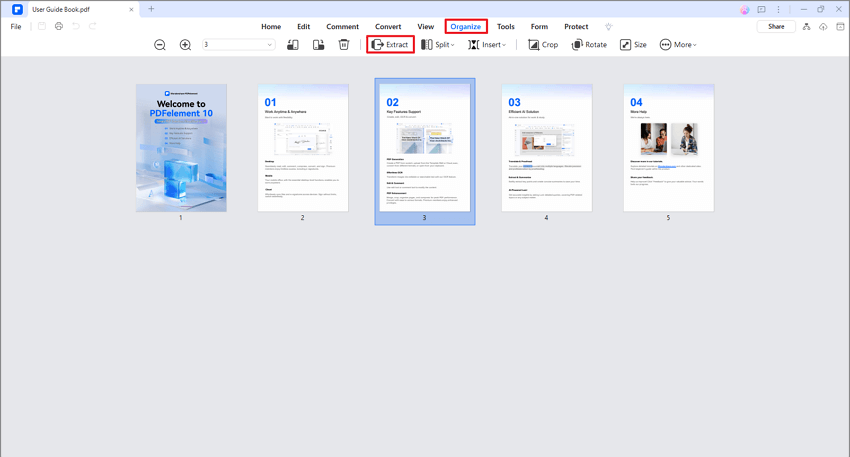Nel corso del tempo, grazie alla tecnologia, sono nati numerosi strumenti di modifica dei PDF che ci aiutano ad apportare modifiche ai nostri documenti digitali. Si possono anche crittografare i contenuti di un PDF in modo da tenere i dati preziosi al riparo da occhi indiscreti.
Tuttavia, pur avendo a disposizione molti strumenti intelligenti, può capitare che non si riesca a copiare le pagine da un PDF all'altro o a duplicare le pagine all'interno dello stesso PDF. Non perdere l'occasione di scoprire come duplicare le pagine PDF utilizzando i migliori strumenti di modifica presenti sul mercato.
In questo articolo
Parte 1. Come Duplicare le Pagine in PDF tramite PDFelement
Per copiare le pagine da un PDF, il primo metodo di cui parleremo è Wondershare PDFelement. Se non hai mai sentito parlare di questa piattaforma, ti garantiamo che ti aspetta una bella sorpresa.
Tra le caratteristiche più interessanti della sua piattaforma c'è la funzione Organizza, che consente di riorganizzare l'ordine in cui appaiono le pagine del PDF. Si tratta di una funzione che consente anche di eliminare, ruotare, dividere, aggiungere e ritagliare le pagine come si ritiene opportuno.

Senza ulteriori indugi, scopriamo come utilizzare Wondershare PDFelement per duplicare una pagina in un PDF.
Passo 1. Avviare la piattaforma e selezionare "Apri PDF" in fondo alla pagina. Selezionare il PDF che contiene la pagina che si desidera duplicare dalla memoria interna.

Passo 2. Selezionare la scheda "Organizza" come mostrato di seguito. Selezionare la pagina o le pagine che si vogliono duplicare.
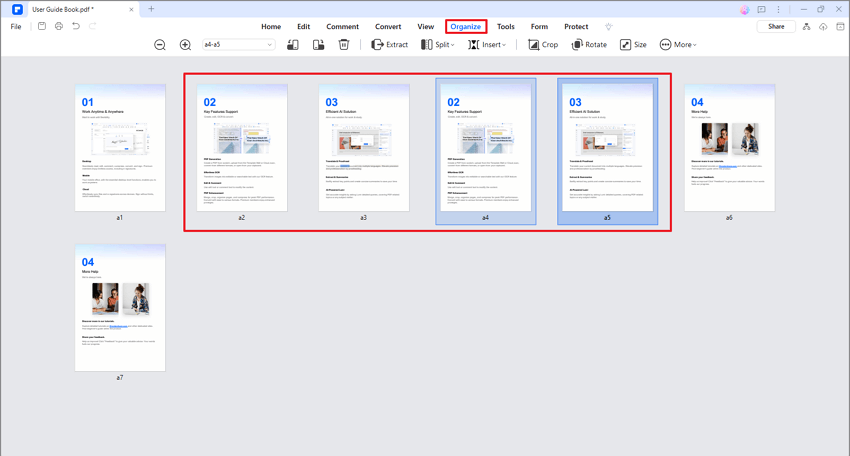
Passo 4. Premere Ctrl+C e poi Ctrl+V sulla tastiera perché la pagina o le pagine evidenziate vengano copiate e incollate.
Parte 2. Come Duplicare una Pagina PDF tramite Adobe Acrobat?
Ora che sai come funziona Wondershare PDFelement, forse ti stai chiedendo se ci sono altre alternative che puoi provare. Con certezza possiamo affermare che Adobe Acrobat è un'ottima alternativa a Wondershare PDFelement che ti aiuterà a duplicare le pagine PDF da qualsiasi documento digitale.
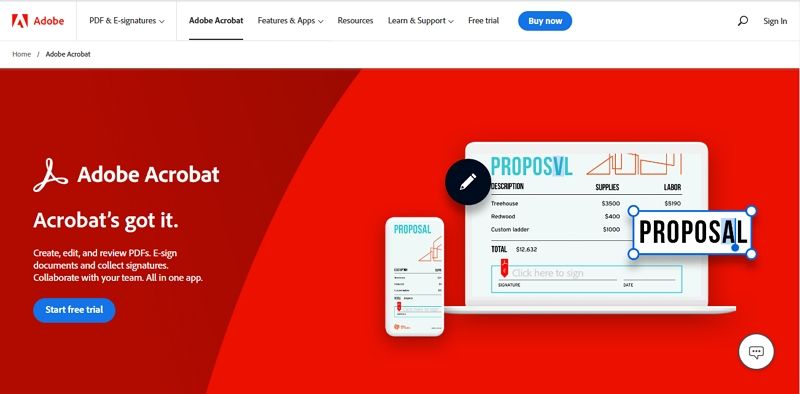
Il modo in cui duplicare una pagina in un file PDF utilizzando Adobe Acrobat è spiegato nella guida dettagliata che segue.
Passo 1. Avviare Adobe Acrobat sul dispositivo e aprire il PDF con le pagine da duplicare. Nella parte superiore della pagina, cliccare sulla scheda "Strumenti".
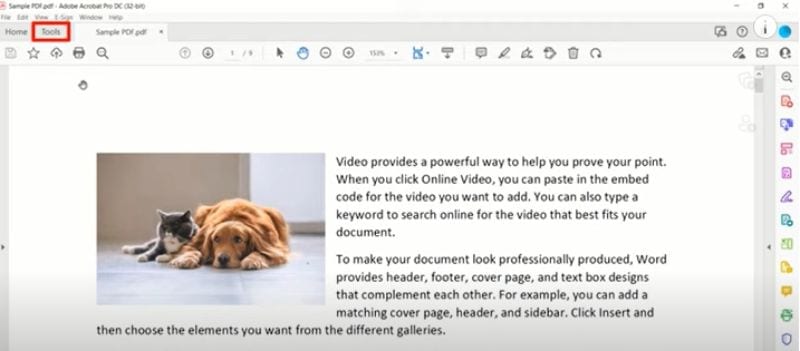
Passo 2. Nel menu che apparirà sullo schermo, fare clic su "Organizza" le pagine.
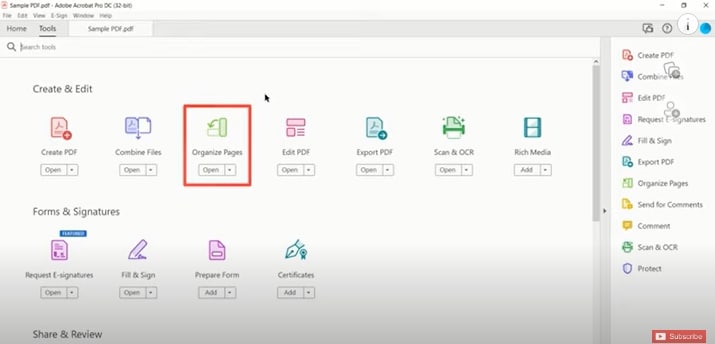
Passo 3. Selezionare la miniatura della pagina o delle pagine che si desidera duplicare. Verrà visualizzato un bordo blu intorno alle pagine selezionate.
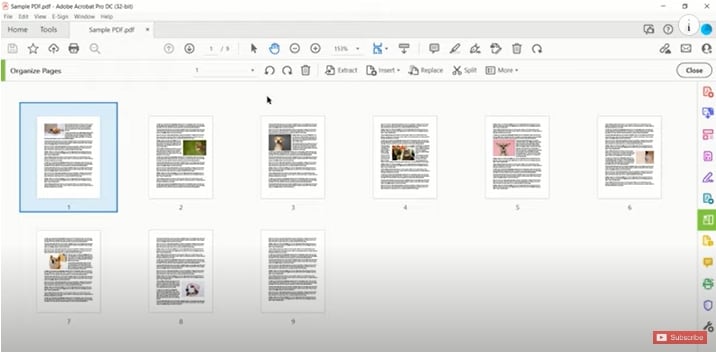
Passo 4. Per selezionare più pagine consecutive, basta selezionare la prima miniatura e tenere premuto il tasto "Maiusc" sulla tastiera in modo da evidenziare tutte le pagine che si desidera duplicare.
Passo 5. Le pagine che non appaiono nello stesso ordine nel PDF possono essere selezionate evidenziando la prima miniatura e tenendo premuto il tasto "Ctrl" sul PC per evidenziare le altre pagine che si desidera duplicare, se si utilizza il Mac, basta tenere premuto il tasto "Command".
Passo 6. L'opzione "Abilita selezione multi-pagina" in fondo alla pagina consente di evidenziare più pagine alla volta. Questa opzione, tuttavia, potrebbe non essere sempre disponibile. Se l'opzione non viene visualizzata, si possono utilizzare le linee guida dei passi 4 e 5 per evidenziare le pagine del documento digitale.
Passo 7. Sul PC, cliccare con il tasto destro del mouse sulle pagine evidenziate e selezionare "Copia" dal menu di scelta rapida. Su Mac, si può visualizzare il menu di scelta rapida usando la scorciatoia "Ctrl+Click" sulla tastiera.
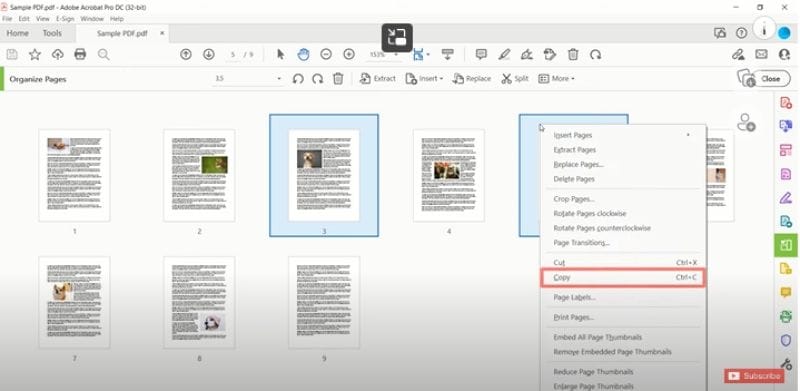
Passo 8. Il cursore deve essere posizionato nel punto in cui si desidera duplicare le pagine del PDF per poi fare clic sulla barra blu che appare, come mostrato di seguito.
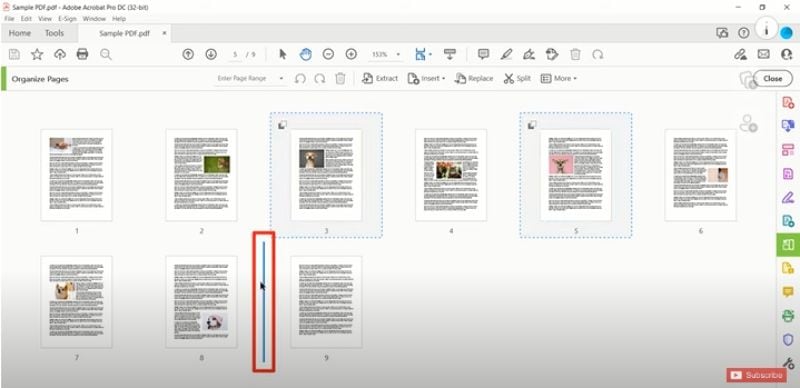
Passo 9. Basta selezionare "Incolla" dal menu di scelta rapida ed ecco che le pagine duplicate appariranno nel punto in cui era stato posizionato il cursore.
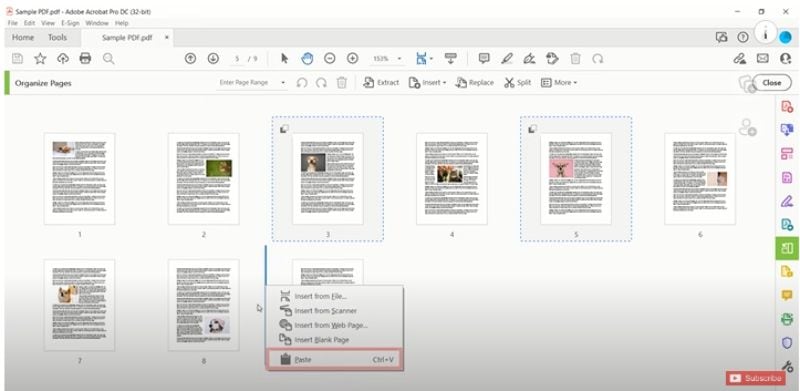
Passo 10. Verificare se le pagine sono state duplicate in modo appropriato.
Parte 3. Come Duplicare le pagine PDF online?
Prendiamo una situazione in cui non si vuole scaricare software e applicazioni desktop sul proprio dispositivo. Un'altra soluzione è quella di utilizzare piattaforme online che consentono di lavorare senza installare alcun software sul telefono o sul portatile.
Nel corso degli anni, numerose soluzioni online sono state concepite dagli sviluppatori per aiutare gli utenti come te a modificare i loro documenti digitali e a copiare una pagina da un file PDF. Un ottimo esempio di strumento online da utilizzare per duplicare le pagine PDF senza scaricare software è PDFzorro.
Non perdere l'occasione di scoprire come utilizzare lo strumento online PDFzorro per duplicare le pagine in un PDF.
Passo 1. Caricare il PDF che contiene le pagine che si vogliono duplicare sulla piattaforma online. Oppure si può trascinare e rilasciare il documento digitale nell'area, come mostrato di seguito.
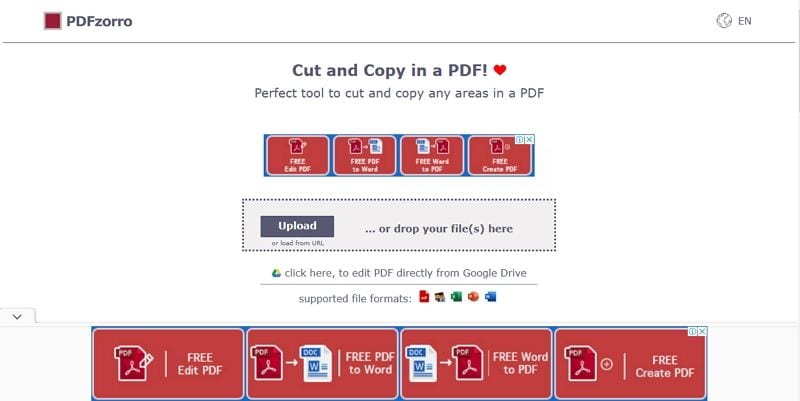
Passo 2. Ci vogliono alcuni secondi perché il file venga caricato sulla piattaforma.
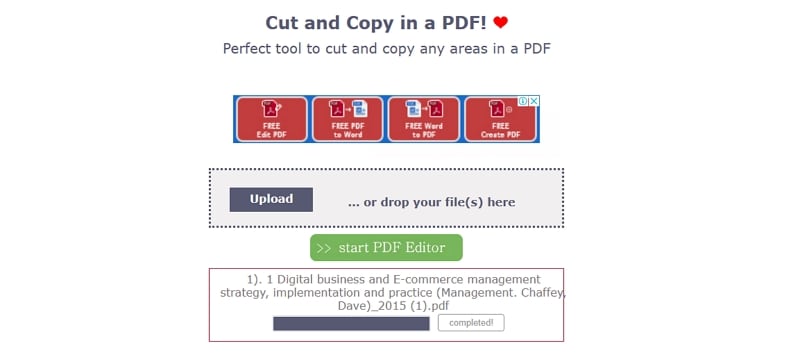
Passo 3. Si può iniziare a modificare il documento digitale facendo clic su Avvia PDF Editor.
Passo 4. Scorrere il pannello di sinistra fino a trovare la pagina che si desidera duplicare. Cliccare sulla pagina e aspettare che la piattaforma la apra. Bisogna poi cliccare sull'icona "Duplica".
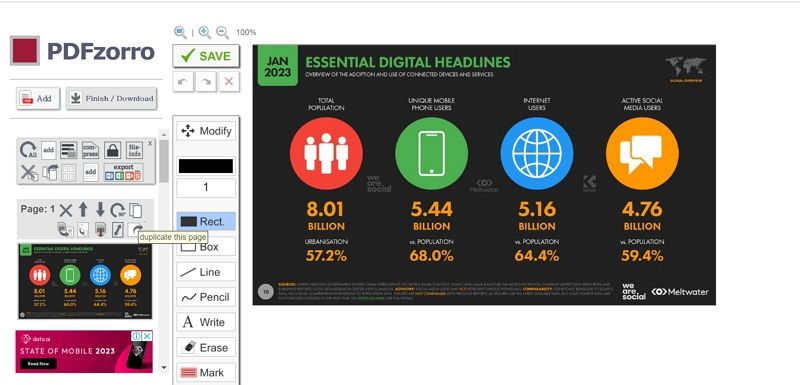
Passo 5. La pagina selezionata verrà copiata e duplicata dallo strumento. A questo punto si può scaricare e salvare il documento.
Parte 4. Come Copiare una Pagina da un PDF in un altro PDF
Finora abbiamo esaminato tre metodi per duplicare le pagine PDF. E se si desidera spostare una pagina PDF in un'altra ma non si sa come fare? Wondershare PDFelement non si limita alla duplicazione delle pagine, ma consente anche di copiare una pagina da un PDF a un altro documento digitale.
Non smettere di leggere per scoprire come copiare una pagina da un PDF utilizzando Wondershare PDFelement.
Passo 1. Aprire il documento digitale nella piattaforma e cliccare sulla scheda "Organizza". Cliccare su "Inserisci" quindi selezionare "Da PDF."
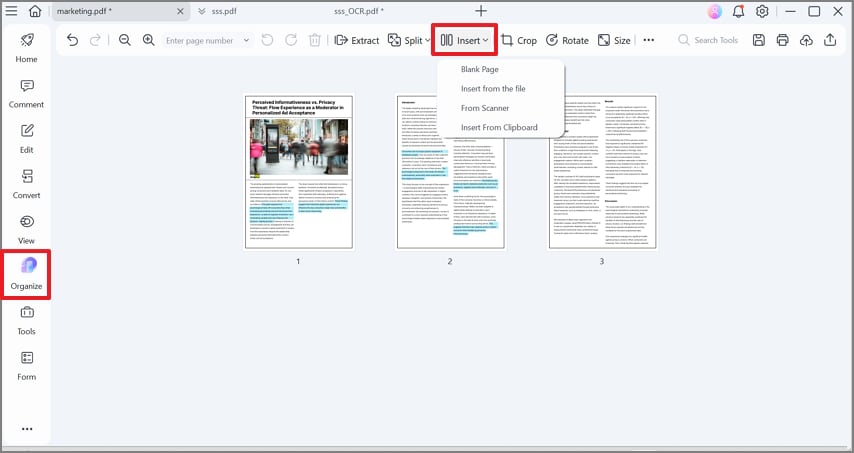
Passo 2. Indicare il punto in cui la pagina deve essere inserita nel PDF. Per applicare le modifiche, bisogna fare clic su "OK".
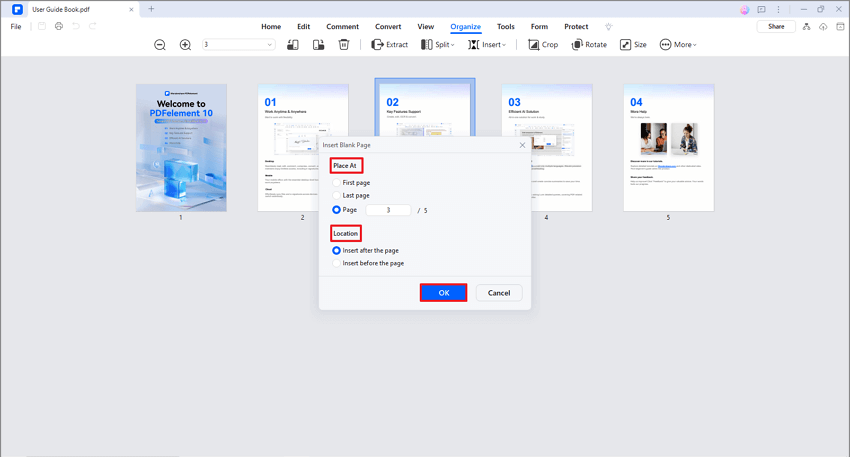
Per saperne di più sulla copia di pagine da altri PDF, basta guardare il video qui sotto:
Conclusione
Nessuno può negare che gli strumenti di modifica dei PDF siano una manna dal cielo, perché ci permettono di fare tantissime cose. La lettura di questo articolo ti permetterà di capire meglio come estrarre le pagine da un PDF e di proteggerlo per evitare che altri utenti apportino modifiche non necessarie e copino le pagine da un PDF all'altro.
Se hai ricevuto un documento digitale criptato, puoi contattare la persona che l'ha inviato. Non appena inviano un nuovo documento non crittografato, si possono apportare le modifiche necessarie.